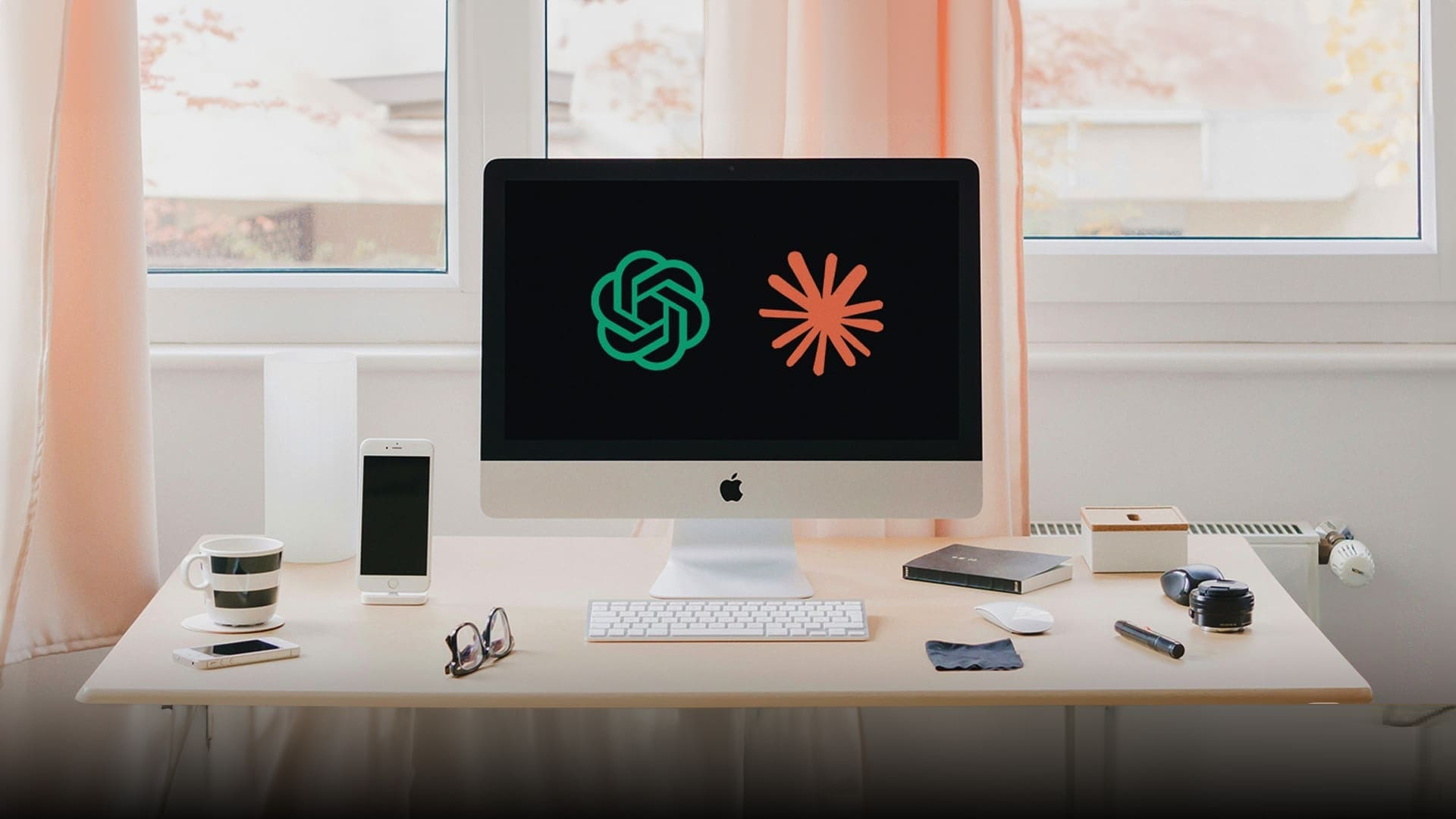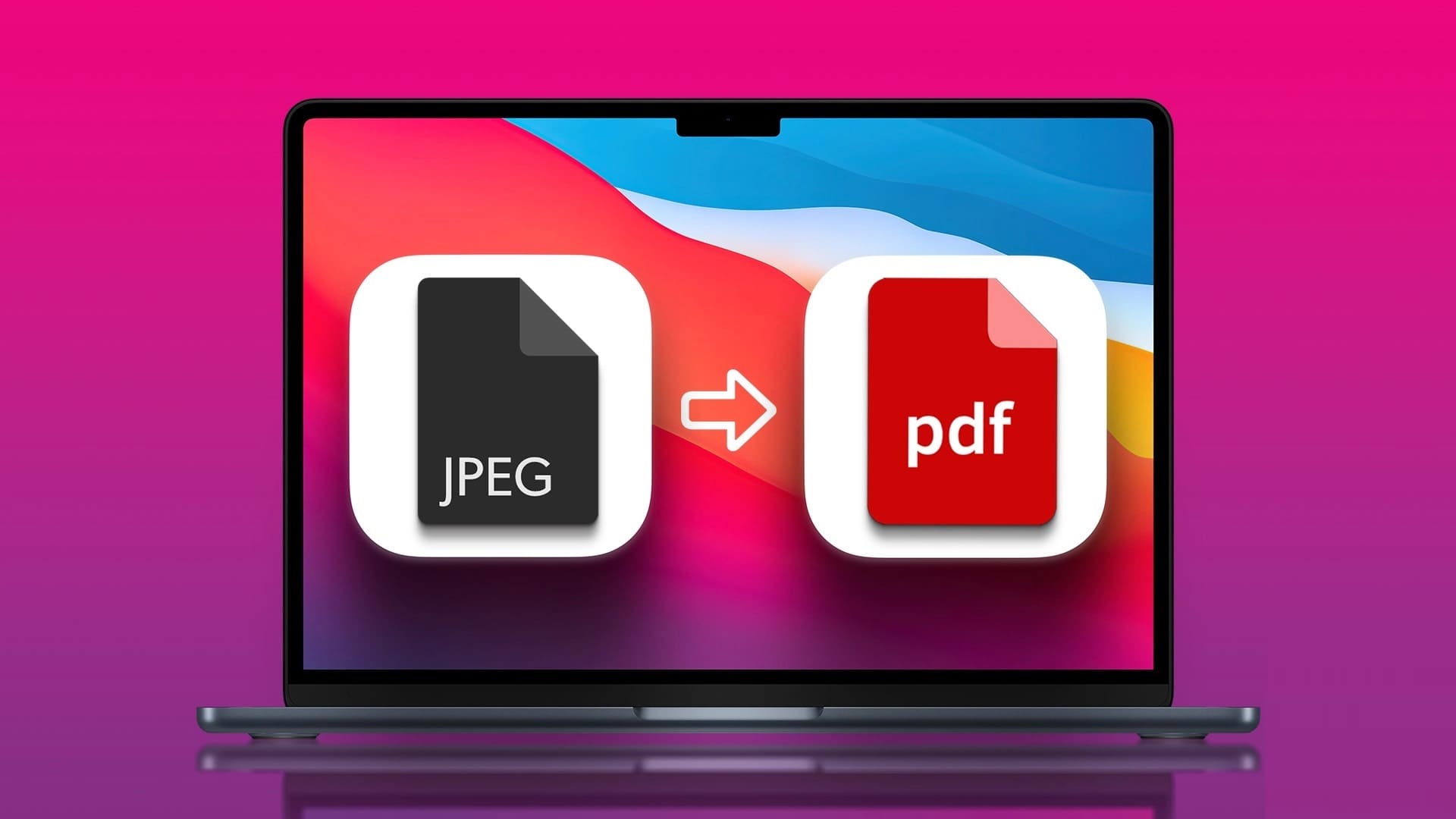Resimler, belirli mesajları iletmede çok faydalıdır. kolay iken Google Dokümanlar'a resim ekleyin , Google E-Tablolar'da pek görünür olmaması dışında. Bunun bir nedeni, Google E-Tablolar'daki hücrelerin oldukça sıkıştırılmış olmasıdır. Ancak, hücre boyutunu eklemek istediğiniz görüntüye uyacak şekilde ayarlayabildiğinizde, bu kolaydır. Google E-Tablolar hücrelerine resim eklemek, çizelgeleri, grafikleri ve bilgilerin diğer görsel temsillerini sunmak için kullanışlıdır. Google E-Tablolar hücresine nasıl resim ekleyeceğinizi öğrenmek için yapmanız gerekenler aşağıda açıklanmıştır.

Google E-Tablolar hücresine resim ekleme
Google E-Tablolar'daki bir hücreye resim eklemek istediğinizde, seçeneği taşımak veya yeniden boyutlandırmaktır. Diğer bir seçenek de, hücre boyutuna uyacak şekilde yeniden boyutlandırılmış bir görüntüyü hemen eklemektir. Buradaki zorluk, bir görüntüyü yeniden boyutlandırmanın çoğu zaman kalitesini düşürebilmesidir. Bir Google E-Tablolar hücresine nasıl resim ekleyeceğinizi ve aşağıdaki adımları kullanarak hücreleri nasıl yeniden boyutlandıracağınızı göstereceğiz:
Adım 1: Dosyayı oynat Google E-Tablolar resmi eklemek istediğiniz

Adım 2: seçmek hücre resmi eklemek istediğiniz yere

Aşama 3: tık "Sokmak" Menü çubuğunda.
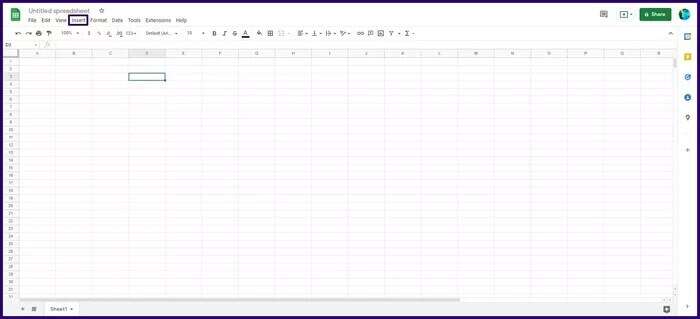
Adım 4: basın Resim.
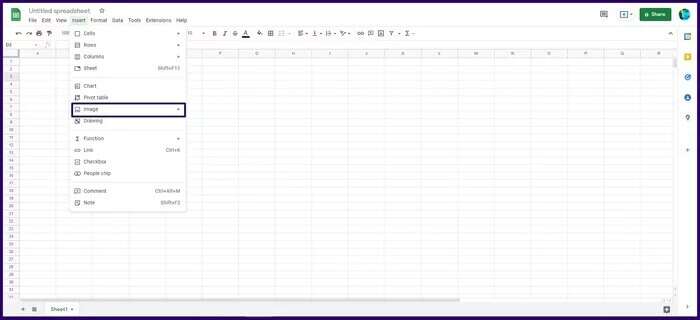
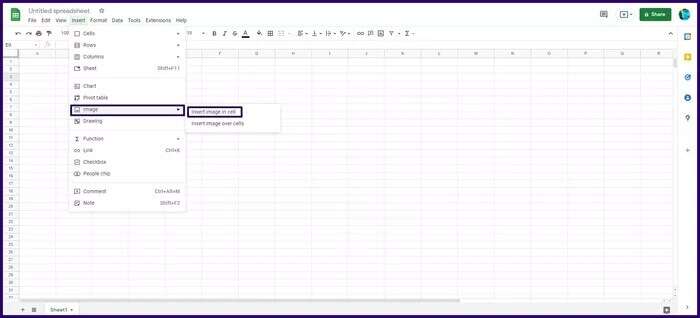
Aşama 6: tık Favori görüntü kaynağı İletişim kutusundan ve seçin Resim e-tabloya eklemek istediğiniz

Adım 7: Seçilen resme gidin ve öğesine dokunun. Sokmak.
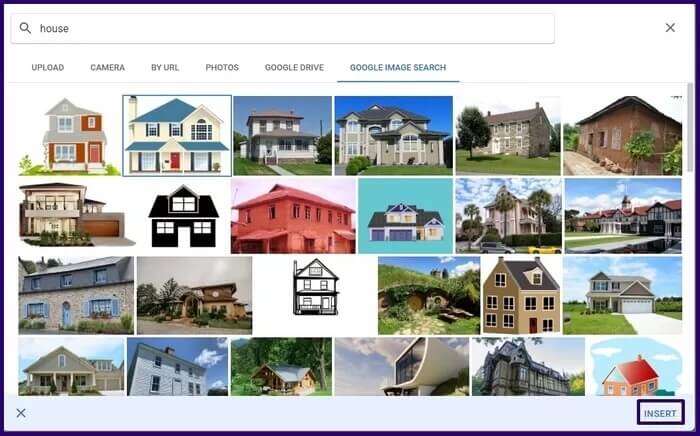
Adım 8: Hücre boyutu görüntüyü uygun şekilde görüntüleyemeyecek kadar küçükse, sağ tıklayın sütun etiketi görüntüyü içeren.
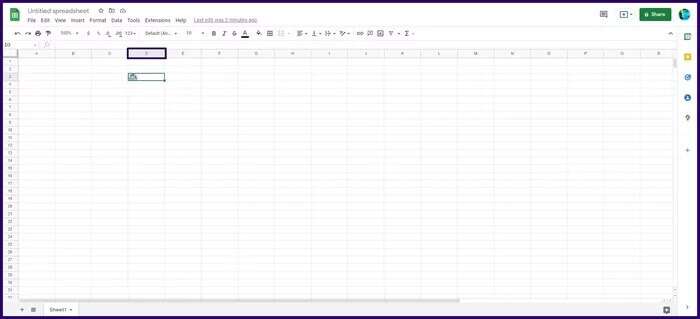
Aşama 9: set Sütun boyutunu değiştir Listeden Seçenekler Boyut değerleri sağlayabileceğiniz bir açılır pencere başlatmak için.
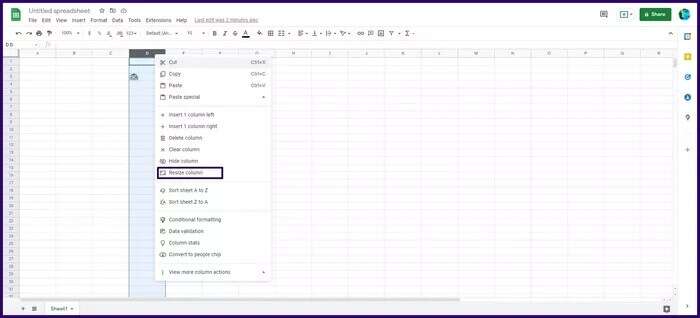
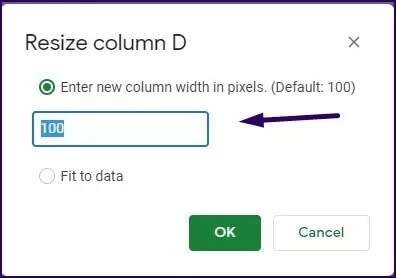
Adım 11: tık "Tamam."
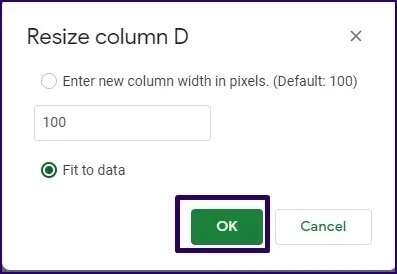
Aşama 12: Sağ tıklama sınıf No hangi görüntüyü içerir.

Adım 13: set Satır boyutunu değiştir Listeden Seçenekler Boyut değerleri sağlayabileceğiniz bir açılır pencereyi tetiklemek için.
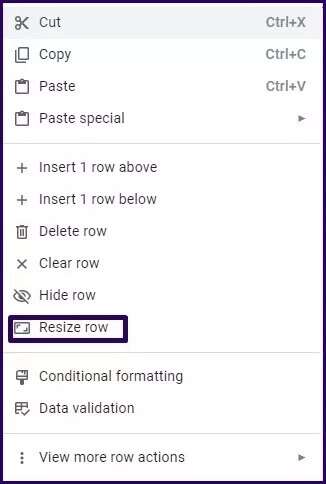
Adım 14: geç Boyut değeri istediğin. Ayrıca seçebilirsiniz Derecenin sağlanan verilerin boyutuyla alaka düzeyi.
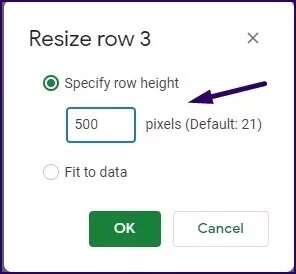

Google E-Tablolar hücrelerinin boyutunu değiştirmenin en kolay yolu, fare işaretçisini sütunun kenarına (sol veya sağ kenar) taşımaktır. Maviye döndüğünde, istediğiniz boyuta ulaşana kadar tıklayıp sürükleyin.
Mevcut bir görüntüyü bir hücreden diğerine taşıma
Mevcut bir görüntüyü bir hücreden diğerine aktarmanız gerekirse ne olur? Endişelenmeyin, bu işlem Google E-Tablolar'da mümkündür, bunu nasıl yapacağınız aşağıda açıklanmıştır:
Adım 1: tık hücre görüntüyü içeren.
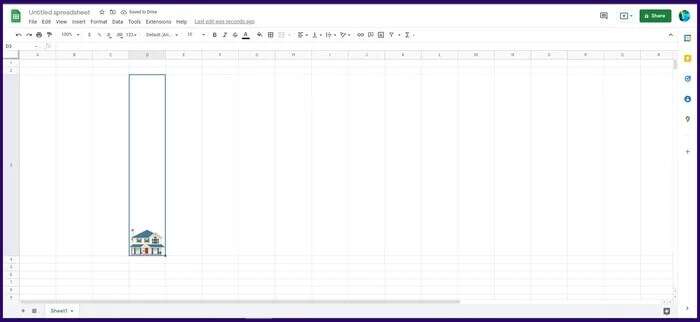
Adım 2: Sağ tıklama hücre Ve seçin kesim Seçenekler.
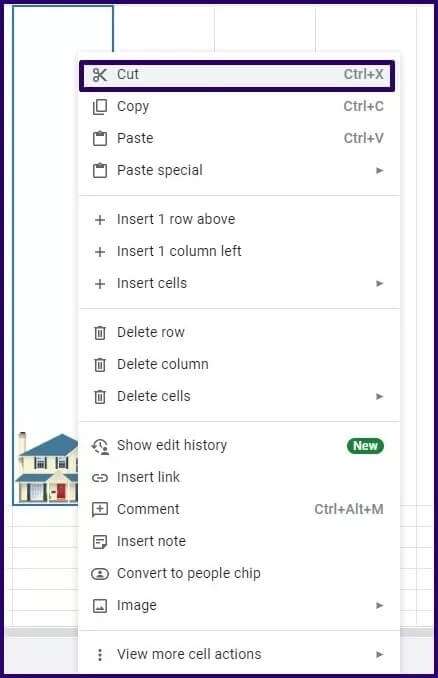

Adım 4: set yapıştı Seçenekler.
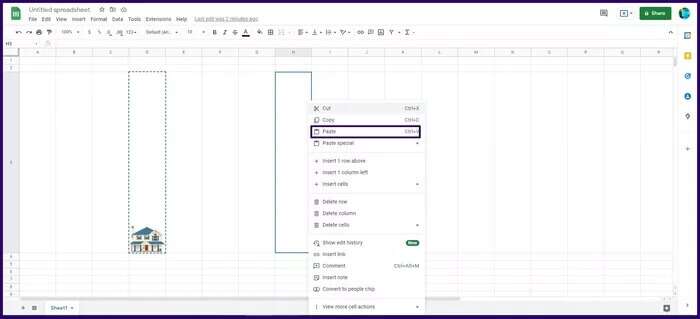
Resim, mevcut konumundan Google E-Tablodaki yeni hücreye taşınır.
Hücrelerin üzerine bir resim ekleyin
Bu yayında tartışacağımız son işlem, Google E-Tablolar'daki hücrelere resim eklemektir. Bu durumda, hücre içi görüntü sabit değildir. Bunun yerine, sürecin adından da anlaşılacağı gibi, hücrelerin üzerinde görünür. Bu nedenle, hücrelerin içeriğini görüntünün arkasına gizler. Bu işlem, elektronik tablonuza biraz stil eklemeniz gerektiğinde kullanışlıdır. Google E-Tablolar'da hücrelerin üzerine nasıl resim ekleyeceğiniz aşağıda açıklanmıştır:
Adım 1: tık "Sokmak" Menü çubuğunda.
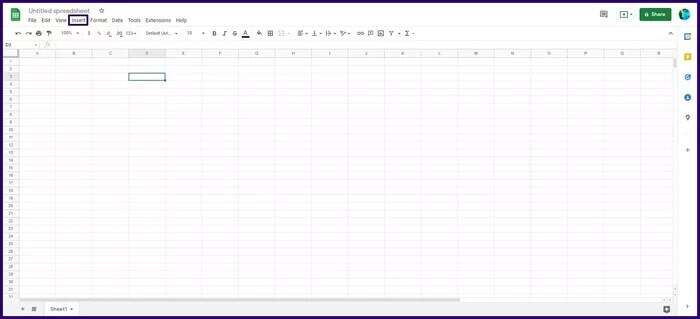
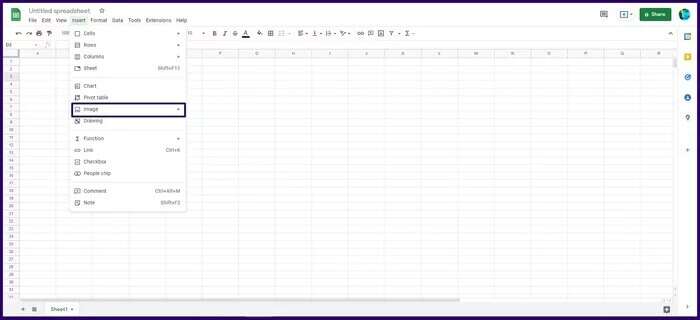
Aşama 3: set Hücrenin üzerine bir resim ekle Bir diyalog başlatmak için.
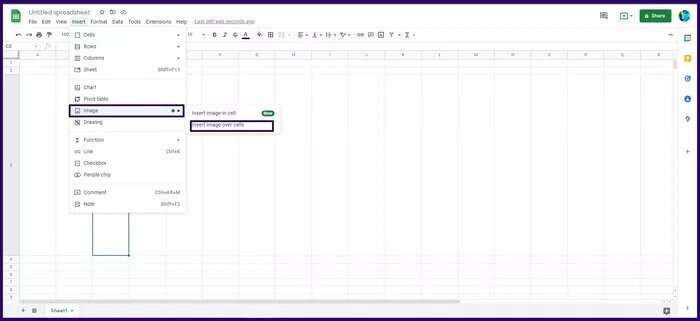
Adım 4: tık Favori görüntü kaynağı İletişim kutusundan ve seçin Resim e-tabloya eklemek istediğiniz

Adım 5: Seçilen resme gidin ve öğesine dokunun. Sokmak.
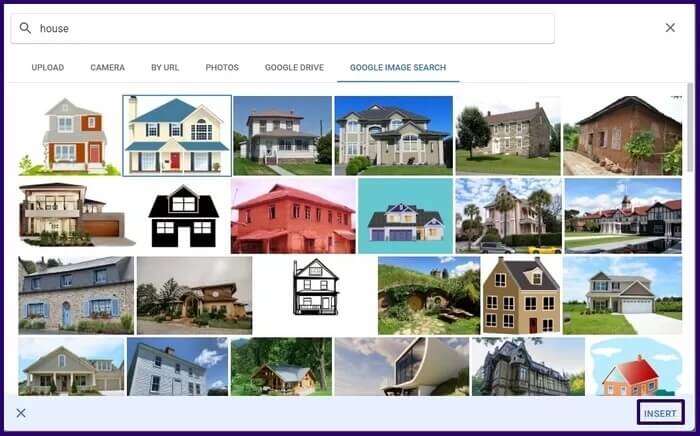
Gerekirse, görüntü üzerinde her zaman ayarlamalar yapabilirsiniz.
Google E-Tablolar hücrelerini koşullu biçimlendirmeyle yönetme
Artık bir Google E-Tablolar hücresine nasıl resim ekleyeceğinizi biliyorsunuz. Bir Google E-Tablolar hücresindeki resimlerin görünümünü iyileştirmek istiyorsanız, şunu kullanabilirsiniz: Koşullu koordinasyon.